
Endre størrelse på rader og kolonner i Numbers på Mac
Du kan endre bredden på markerte kolonner og høyden til markerte rader i en tabell, eller du kan endre alle radene eller kolonnene samtidig.
Merk: Du kan ikke endre bredden eller høyden til enkeltceller.
Endre størrelsen på rader eller kolonner manuelt
Klikk på tabellen.
Gjør ett av følgende:
Endre størrelsen på en rad eller en kolonne: Flytt pekeren under radnummeret eller til høyre for kolonnebokstaven til du ser
 , og dra for å endre størrelsen.
, og dra for å endre størrelsen.Endre størrelse på flere rader eller kolonner: Marker radene eller kolonnene, og flytt deretter markøren nedenfor det nederste radnummeret, eller til høyre for kolonnebokstaven lengst til høyre, til du ser
 . Deretter kan du dra for å endre størrelsen. Størrelsen endres proporsjonalt.
. Deretter kan du dra for å endre størrelsen. Størrelsen endres proporsjonalt.Endre størrelsen på alle rader eller kolonner i en tabell: Klikk på
 øverst til venstre, og dra deretter i den hvite firkanten ved nedre kant av tabellen for å endre størrelsen på rader, dra i firkanten ved høyre kant av tabellen for å endre størrelsen på kolonner, eller dra i firkanten nederst til høyre for å endre størrelsen på begge.
øverst til venstre, og dra deretter i den hvite firkanten ved nedre kant av tabellen for å endre størrelsen på rader, dra i firkanten ved høyre kant av tabellen for å endre størrelsen på kolonner, eller dra i firkanten nederst til høyre for å endre størrelsen på begge.Mens du flytter, kan gule justeringshjelpelinjer vises når tabellens rader eller kolonner justeres i forhold til radene eller kolonnene til en annen tabell på lerretet.
Merk: Hvis celleinnholdet ikke passer etter endring av størrelsen, kan du justere rader eller kolonner slik at det gjør det. Se punktene under for å lære hvordan.
Endre størrelsen på en rad eller kolonne nøyaktig
Klikk på en celle i raden eller kolonnen du vil endre størrelsen på.
Klikk på Tabell-fanen i Format-sidepanelet
 .
.I Rad- og kolonnestørrelse klikker du på Høyde- og Bredde-pilene for å angi størrelsen du vil ha.
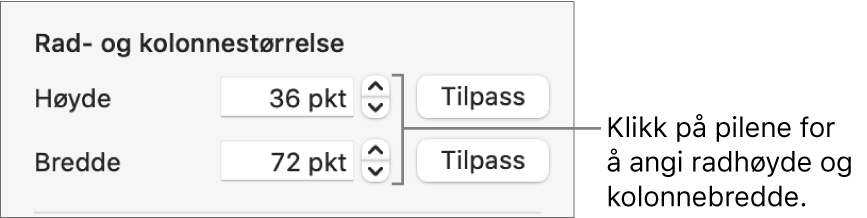
Hele raden eller kolonnen endrer størrelse. Hvis du markerer celler fra flere enn én rad- eller kolonne, endres størrelsen på alle radene og kolonnene.
Endre størrelsen på en rad eller kolonne til å passe til innholdet
Klikk på tabellen.
Gjør ett av følgende:
Flytt markøren til høyre for radnummeret eller kolonnebokstaven, klikk på pilen, og velg deretter Tilpass høyde etter innhold eller Tilpass bredde etter innhold fra menyen som vises.
Flytt pekeren under radnummeret eller til høyre for kolonnebokstaven til du ser
 , og dobbeltklikk.
, og dobbeltklikk.
Gi rader eller kolonner samme størrelse
Hvis du vil gi noen rader eller kolonner samme størrelse, markerer du radene eller kolonnene. Hvis du vil gi alle radene eller kolonnene samme størrelse, klikker du på tabellen og klikker på
 øverst til venstre.
øverst til venstre.Velg Tabell > Fordel rader likt eller Fordel kolonner likt (fra Tabell-menyen øverst på skjermen).